Jak nagrać obrazy DICOM na CD lub DVD
KROK 1 - ZAKOŃCZ Konfigurację Dcm Burner
1. Skonfiguruj AETitle i Port.
Wybierz menu Konfiguracji, wybierz moduł Ustawień, wybierz Opcję Ogólną i wprowadź AETitle oraz Port, a następnie kliknij przycisk Zapisz. Domyślnie AETitle to Burner, a domyślny Port to 104.
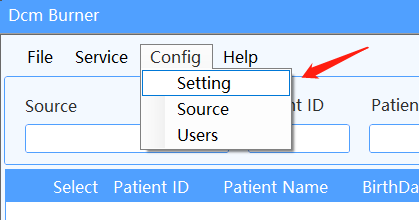
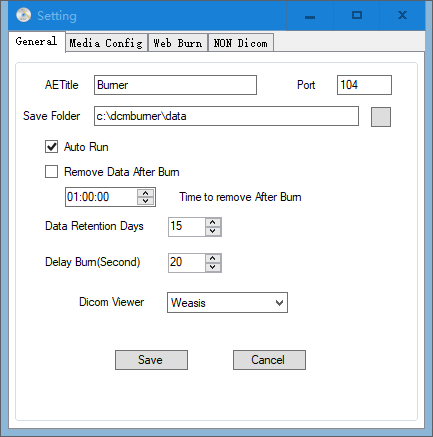
2. Konfiguracja Nośnika Nagrywania
Wybierz menu Konfiguracji, wybierz moduł Ustawień, wybierz Opcję Konfiguracji Nośnika i wybierz jako docelowy Nośnik EPSON CD lub EPSON DVD jako domyślny nośnik nagrywania.
Wybierz Ścieżkę Folderu Zadań, w którym będą zapisywane Dane Zadań Nagrywania.
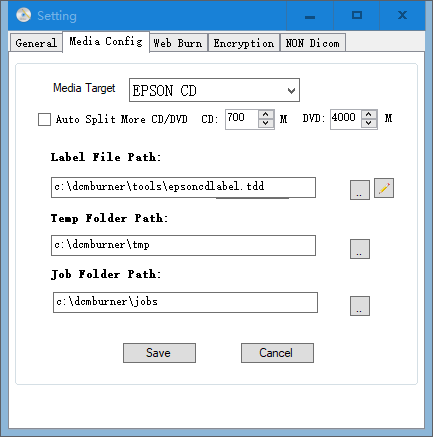
Uwaga: Ścieżka Folderu Zadań musi być taka sama jak folder monitorujący Epson TDBridge, domyślnie to C:\dcmburner\jobs
KROK 2 - Ustawienia Robota Dyskowego Epson
Ustawienia Robota Dyskowego DcmBurner Epson
KROK 3 - Konfiguracja Źródła
1. Dodaj Źródło Pacs
Przyjmując dcm4chee-arc jako przykład. Wybierz menu Konfiguracji oprogramowania DcmBurner, wybierz Źródło.
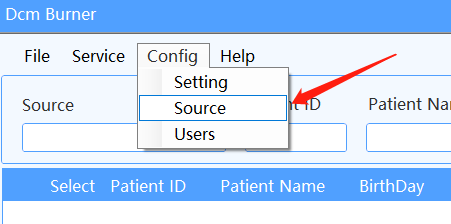
Kliknij Dodaj Źródło. Wprowadź adres IP, AETitle i numer portu komputera, na którym znajduje się dcm4chee-arc. Po dodaniu można kliknąć przycisk Ping, aby przetestować, czy komunikacja jest normalna, następnie kliknij OK, aby zapisać.
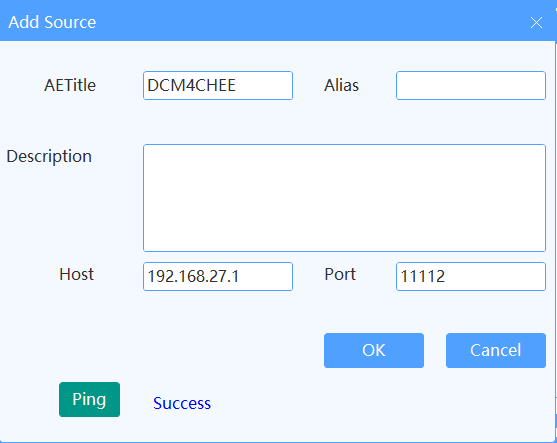
2. Dodaj IP, AETitle i Port Dcm Burner w Pacs lub Modalności
Przyjmując dcm4chee-arc jako przykład.
Otwórz panel sterowania sieciowego dcm4chee-arc, wybierz Konfigurację w lewym menu, a następnie wybierz Opcję Listy AE.
Kliknij Nowy AET, aby utworzyć ustawienia. Wprowadź adres IP komputera, na którym znajduje się Dcm Burner.
Dostosuj te ustawienia na podstawie rzeczywistych wartości ustawionych w Dcm Burner. Po dodaniu zapisz ustawienia.
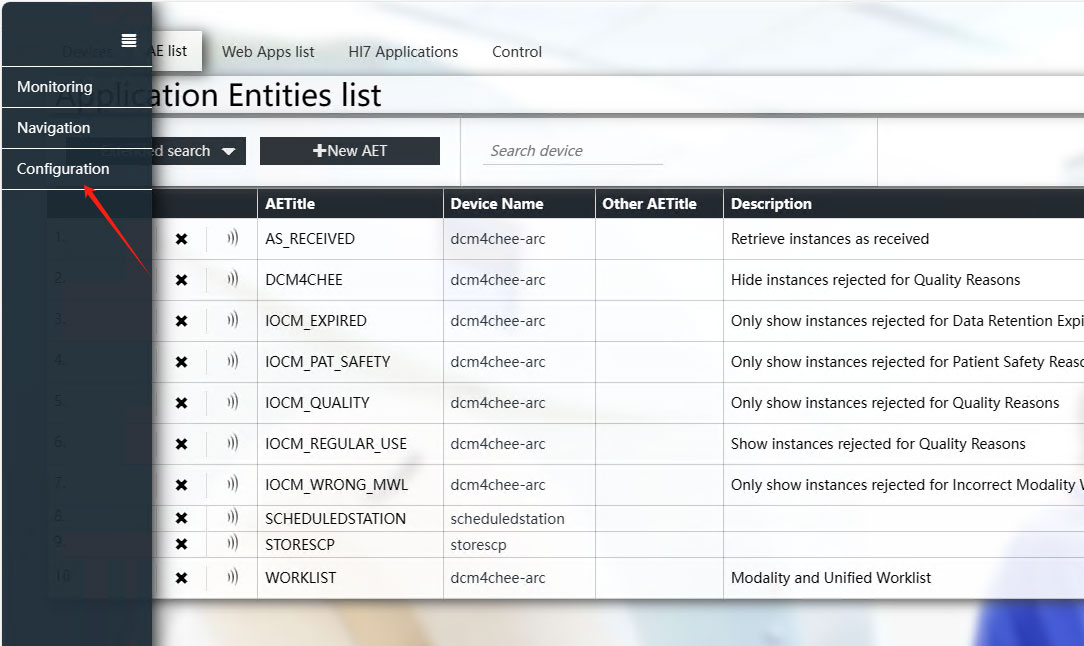
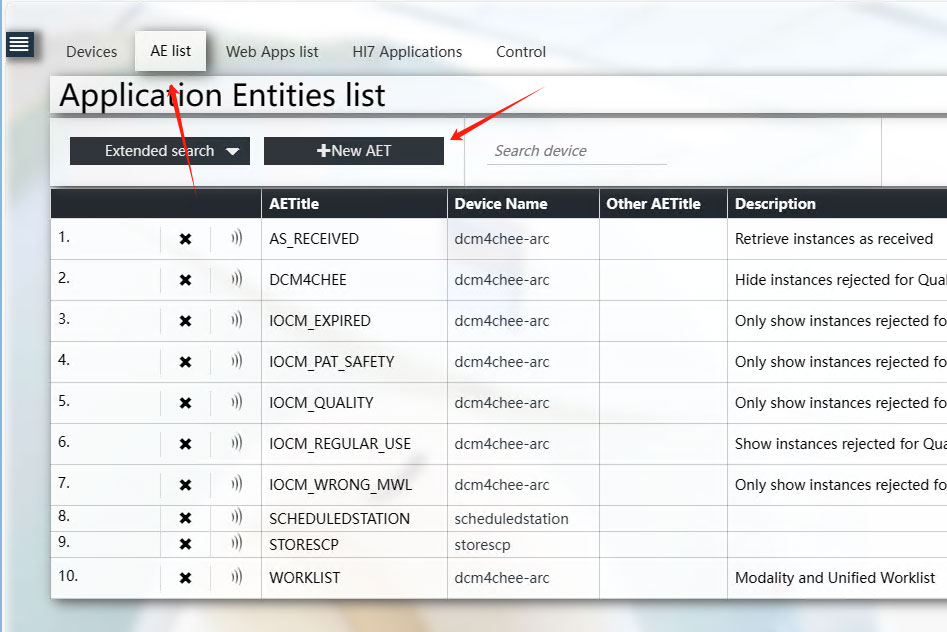
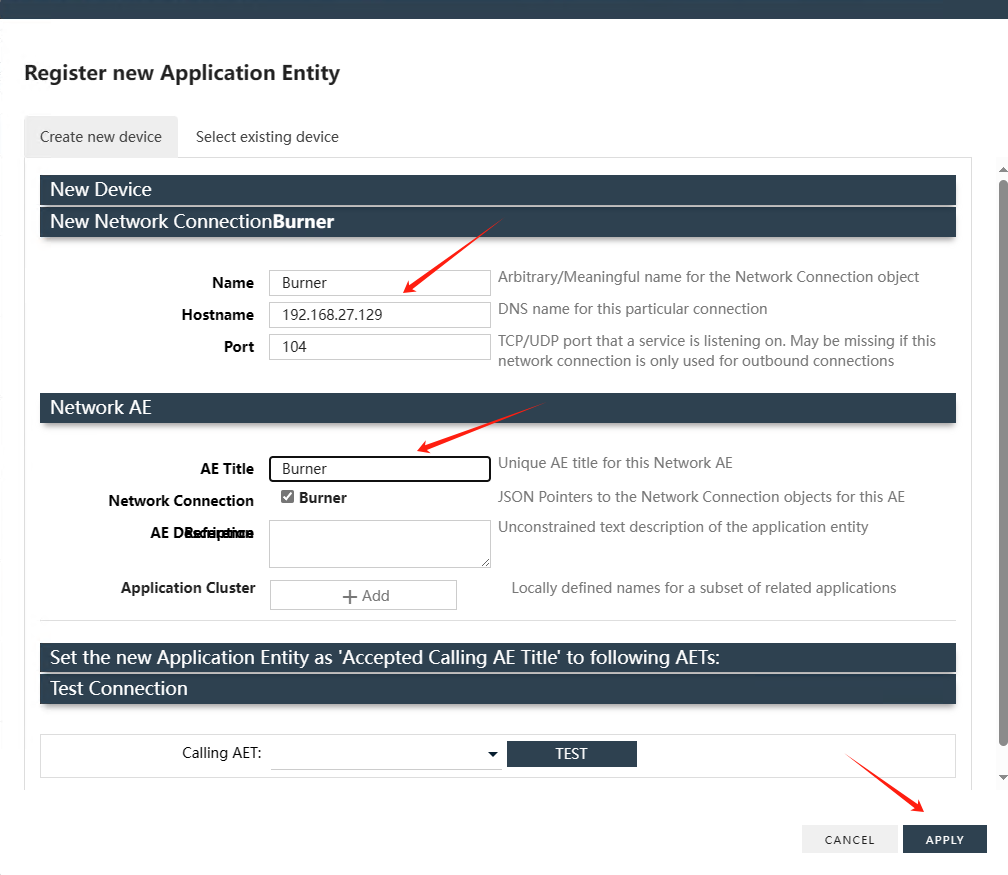
Jeśli korzystasz z innego systemu PACS, dostosuj Tytuł AE lub ustaw informacje CStore SCP tak, aby odpowiadały Dcm Burner.
KROK 4 - Zapytanie i Nagrywanie
1. Wróć do głównego interfejsu Dcm Burner. W rozwijanym menu Źródło wybierz nowo dodany DCM4CHEE.
Data Badania to dzisiejsza data. Aby wyszukać inne daty, wybierz z rozwijanego menu lub wybierz Dowolny Dzień, aby wyszukać wszystkie daty.
Po ustawieniu kryteriów wyszukiwania kliknij przycisk Szukaj.
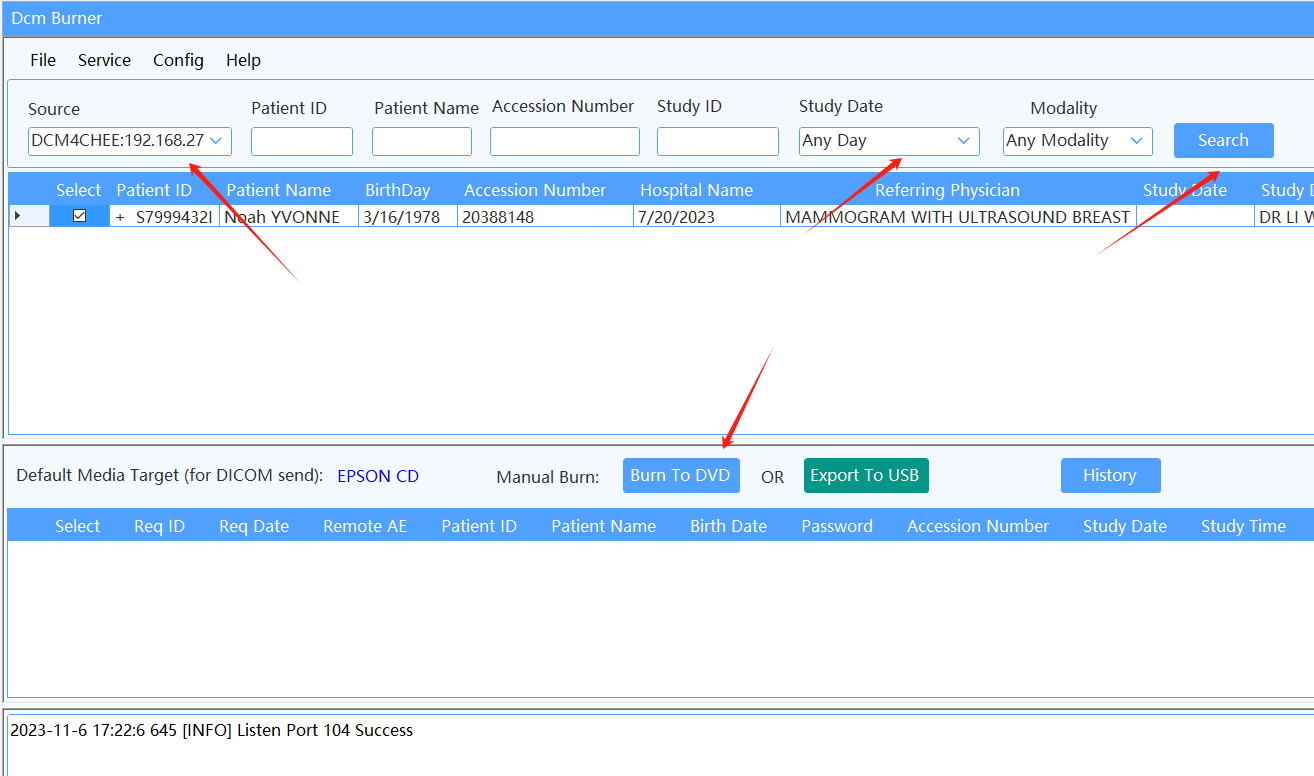
2. Wybierz Rząd Badania, który chcesz nagrać, a następnie kliknij przycisk Nagrywaj na DVD.
Pojawi się ekran potwierdzenia, a po zatwierdzeniu zadanie zacznie się przetwarzać.
Status zadania zmieni się na W TRAKCIE. Po przetworzeniu zadania, EPSON automatycznie wykryje nowe zadanie i rozpocznie nagrywanie.
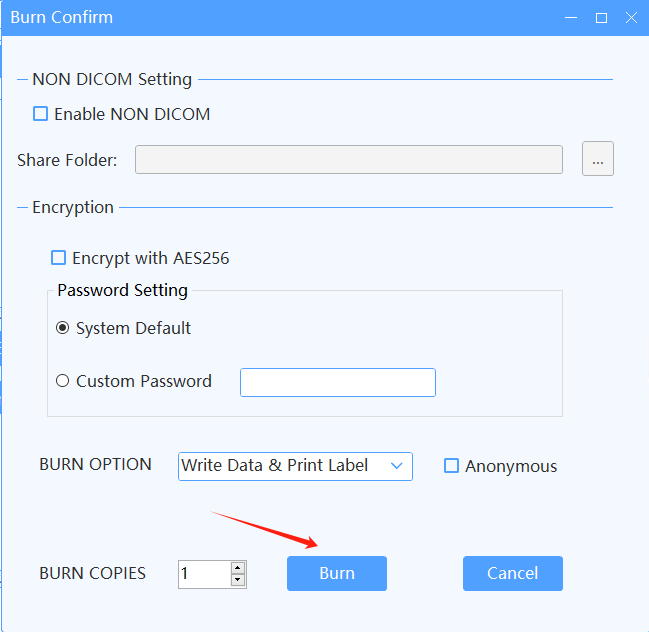
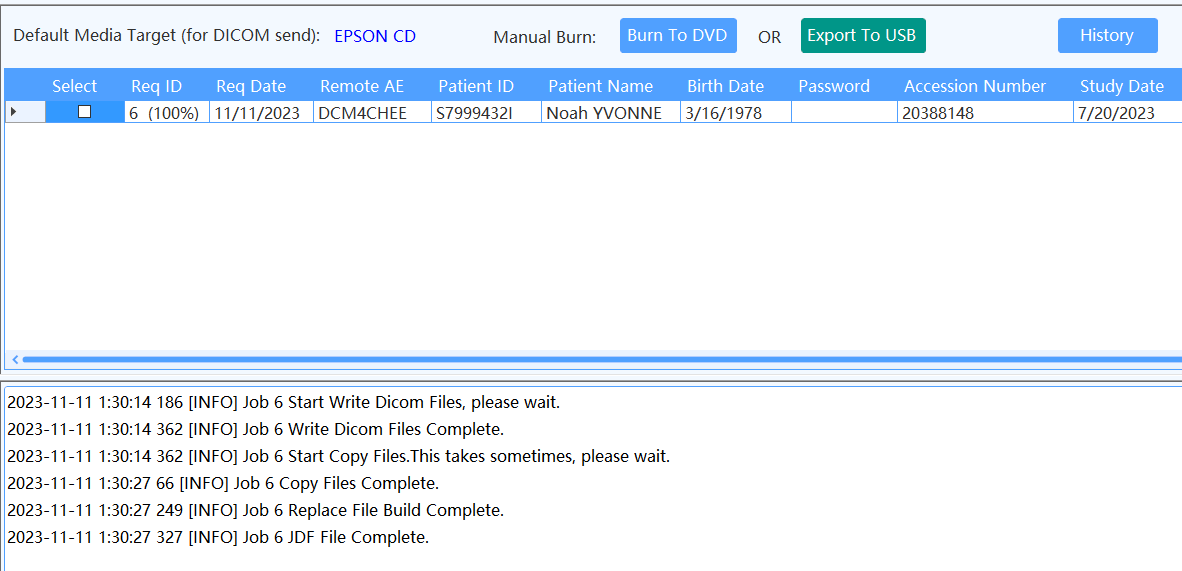
Jeśli nagrywanie nie nastąpi, sprawdź, czy Ścieżka Folderu Zadań w oknie dialogowym Ustawień pod Konfiguracją Nośnika odpowiada folderowi monitorującemu w EPSON TD Bridge.